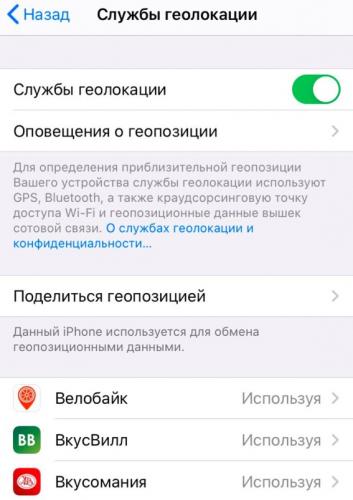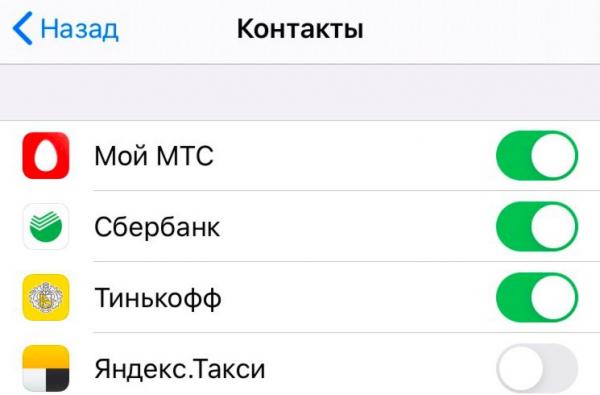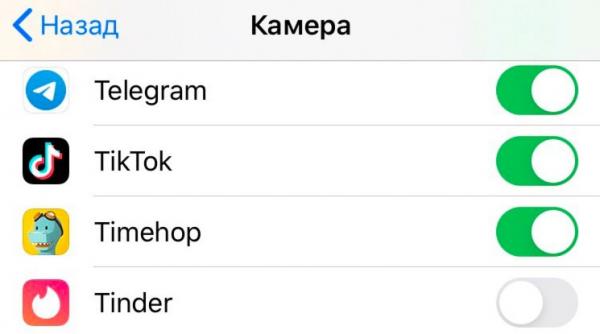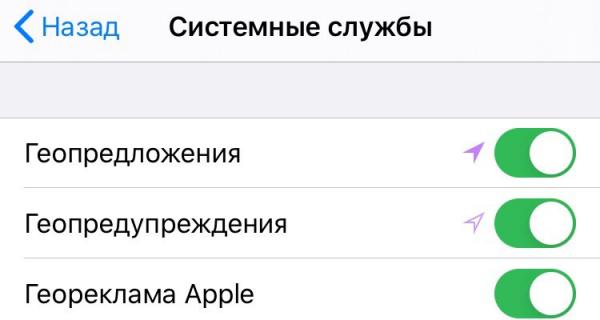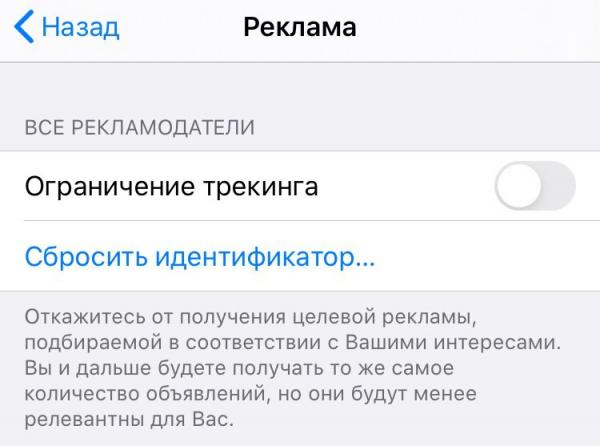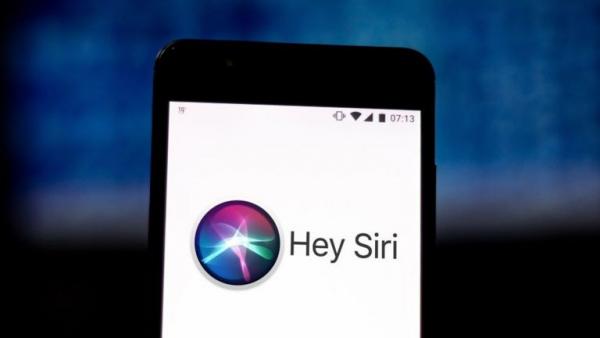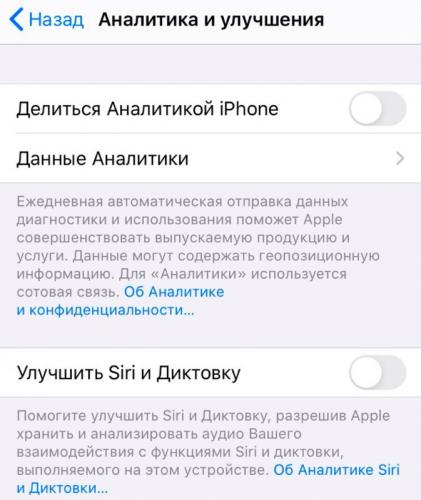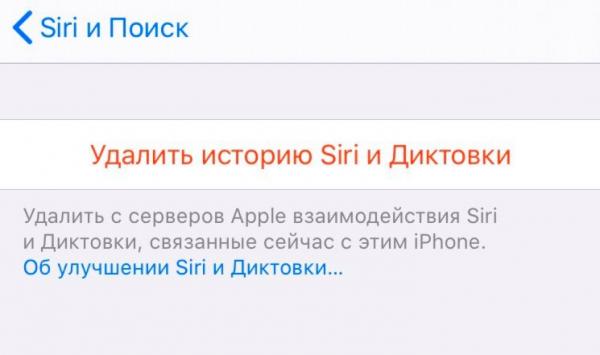- iPhone: поиск сети
- Постоянный поиск сети iPhone, что делать?
- Пропадает сеть на iPhone — как я решил эту проблему?
- iPhone теряет сеть — «глюки», сбои и настройки iOS
- iPhone то видит сеть, то нет — виновата SIM-карта
- Исчезает сеть на iPhone — «железки» и прочие аппаратные проблемы
- Что сделать, чтобы айфон перестал следить за вами. Оказывается, продукция Apple коварнее, чем вы думали
- Какие данные использует ваш айфон?
- iPhone 11 Pro следит за владельцем всё равно
- Как отключить сбор данных для рекламы?
- Подслушивает ли вас ваш айфон?
- Как отключить запись разговоров с Siri?
iPhone: поиск сети
Проблема поиска сети на iPhone не такая уж распространенная, что, конечно, радует. Тем не менее подобное случается и раз вы читаете эти строки, значит эта проблема коснулась и вас.
Бывает, iPhone не сразу озадачивает своего владельца внезапным переходом в режим постоянного поиска сети. Как правило, этому предшествует перебои в связи на протяжении какого-то времени, после чего, в один прекрасный день вы просто не сможете никому позвонить.
Или, быть может, вы уронили девайс или как-то иначе повредили устройство. В любом случае, проблему необходимо решать.
Причины постоянного поиска сети следует искать в трех направлениях:
- проблемы с SIM-картой;
- проблемы с программным обеспечением;
- проблемы с железом мобильного устройства.
Постоянный поиск сети iPhone, что делать?
1. Первым делом убедитесь, что вы находитесь в зоне покрытия сотовой сети.
Запустите приложение «Настройки», перейдите в раздел «Сотовая связь» (или «Сотовые данные» на iPad). Проверьте, включена ли у вас передача сотовых данных.
2. Перезагрузите мобильное устройство.
3. Обратите внимание на SIM-карту. Для начала попробуйте её просто переткнуть. Если не помогло, необходимо проверить работоспособность SIM-карты. Сделать это можно одолжив у коллег или друзей их iPhone и попробовав произвести обмен SIM-карт.
4. Выполните сброс настроек сети. Перейдите в «Настройки» > «Основные» > «Сброс» > «Сбросить настройки сети». Имейте в виду, что при этом также сбрасываются сети Wi-Fi и пароли, настройки сотовой сети, а также параметры VPN и APN.
5. Если ничего не помогло и устройство продолжает сообщать о поиске сети, идите в «Настройки» > «Основное» > «Об этом устройстве». Здесь нас интересует строчка «Прошивка модема». Если строка пуста, нет никакой информации, вероятно, причина вечного поиска сети кроется в поломке модема устройства.
В этом случае не следует спешить перепрошивать девайс в iTunes, как это часто рекомендуют, просто потому, что отсутствие питания на микросхеме модема не позволит этого сделать. Вероятно, iTunes выдаст вам ошибку, а iPhone перестанет включаться. В этом случае разумнее всего обратить в сервис по ремонту техники Apple.
Если вы не нашли ответа на свой вопрос или у вас что-то не получилось, а в комментаряих ниже нет подходящего решения, задайте вопрос через нашу форму помощи. Это быстро, просто, удобно и не требует регистрации. Ответы на свой и другие вопросы вы найдете в данном разделе.
Источник
Пропадает сеть на iPhone — как я решил эту проблему?
Всем привет! Сегодня (в очередной раз!) будет инструкция из серии «два в одном»: я не только расскажу все возможные способы (которые помогут разобраться с исчезающим сигналом сотовой сети на iPhone), но и поделюсь личным опытом решения данной проблемы. Круто? По-моему, да!
Важно! Речь пойдёт именно про нестабильность приёма сотовой сети на iPhone (иногда — ловит, иногда — нет). Если же сигнал исчез окончательно и бесповоротно, то следует воспользоваться немного другими советами — статья, которая расскажет почему на iPhone нет сети и что с этим делать?
Итак, начнём с короткой предыстории. Был обычный день и ничто не предвещало беды: я сижу дома, отвечаю на многочисленные вопросы в комментариях, никого не трогаю и тут… бац, на моём iPhone пропала сеть. Можно было бы подумать, что у оператора какие-то проблемы, но на другом телефоне (находится рядом, тот же самый оператор) всё работало как ни в чём не бывало!
- Ну пропала сеть и пропала.
- Ведь она должна вернуться!
- Так и случилось — спустя время сигнал появился.
- А потом снова исчез.
- А потом опять появился.
- В общем: мне это надоело.
Вам тоже? Значит пора разобраться в причинах подобного безобразия. Раз, два, три. Поехали!
iPhone теряет сеть — «глюки», сбои и настройки iOS
Многие считают, что:
iOS всегда стабильна и работает «как надо».
Но на самом деле — ничего подобного! «Глюки», сбои, «баги» — всё это есть и никуда от них не деться.
Следовательно, в периодическом потере сигнала сотовой сети могут быть виноваты:
- Какие-то сбои iOS. К сожалению, в последнее время их стало слишком много — поэтому в самую первую очередь стоит выполнить жесткую перезагрузку iPhone. Есть большая вероятность, что после этого «мозги устройства встанут на место» и сигнал сотовой сети станет таким же, как и был раньше — уверенным и стабильным.
- Обновления iOS. Очень странная ситуация, но факт остаётся фактом — как я уже писал в своих впечатлениях об iOS 14, после обновления многие мои знакомые столкнулись с неуверенным приёмом сети. Что делать в данном случае? Либо восстановить iOS через iTunes (возможно, обновление встало «криво» и таким образом удастся всё поправить), либо ждать выхода следующей версии ПО (благо, Apple достаточно резво их штампует).
- Настройки оператора. Нет, речь не про личный кабинет и прочие разговоры со службой поддержки сотовой сети. Настройки оператора — это такой файл, который отвечает за взаимодействие SIM-карты и вашего iPhone. Его (файл настроек оператора) можно (нужно!) периодически обновлять — подробная инструкция о том, как это сделать.
Вот и все способы, которые помогут в борьбе с «глюками» iOS и их влиянием на работу сотовой сети iPhone.
Вы спросите: «Так, а что там с настройками?»
Я отвечу: «Настройки есть, но их немного».
Существует всего три опции iOS, которые (в данном конкретном случае) заслуживают нашего (вашего) внимания:
- Настройки — Сотовая связь — Выбор сети. Откройте данную настройку и поэкспериментируйте (выберите сеть вручную или наоборот — включите «автомат») и, возможно, потери сигнала исчезнут раз и навсегда.
- Настройки — Сотовая связь — Параметры данных — Голос и данные. Здесь тоже необходимы эксперименты — стоит попробовать все опции (2G, 3G, LTE, VoLTE и т.д.) и в каждом случае понаблюдать за уровнем сигнала (иногда придётся пожертвовать быстрым интернетом и выбрать, например, 3G, но получить стабильную сотовую связь).
- Настройки — Основные — Сброс — Сбросить настройки сети. Звучит страшно, но боятся не нужно — во время этой процедуры стираются не все данные (фото, видео, сообщения, приложения и т.д. останутся), а только те, что связаны с параметрами сети. Конечно, пароли от Wi-Fi придётся указывать заново, но… тут уже ничего не поделать — ведь иногда именно сброс решает все проблемы с сетью на iPhone.
Всё. Каких-то других особенных функций и действий, которые позволяют бороться с исчезающей сетью на iPhone просто нет.
Нельзя выбрать «волшебную» настройку и сразу всё исправить — так, к сожалению, не бывает.
Зато бывает так, что ни программное обеспечение, ни прочий «функционал» iPhone не является «виновником торжества» — можно сколько угодно настраивать устройство, а в итоге сигнал всё равно будет «прыгать». Почему? Потому что зачастую истинной причиной всего этого безобразия является…
iPhone то видит сеть, то нет — виновата SIM-карта
И это как раз мой случай. Оказывается — SIM-карты могут ломаться.
Впрочем, для меня это далеко не новость — я уже менял SIM-карту по этой причине.
Новостью стало то, что они могут ломаться «не до конца» — SIM-карта вроде работает, но сигнал сотовой сети то появляется, то нет. Что делать?
- Поменять SIM-карту.
- Если не помогло, попробовать поменять оператора.
Я остановился на первом варианте и решительно заменил SIM — iPhone действительно стал стабильнее держать сеть.
Да, до идеала далеко (чтобы его достичь, скорей всего, придётся всё-таки «мигрировать» к другому оператору), но… Мне пока хватает — неожиданные «провалы» исчезли и то хорошо.
А о смене оператора автор этих строк, конечно же, подумает…
Ладно, пошутили и хватит (МТС — вас это не касается!). Тем более, что пора переходить к не самым весёлым историям…
Исчезает сеть на iPhone — «железки» и прочие аппаратные проблемы
Не всегда обновления, перезагрузки, смена SIM-карты и другие манипуляции, которые были описаны в предыдущих подзаголовках, могут исправить периодическое исчезновение сети на iPhone.
Иногда причина кроется в «железе».
В каком? Чаще всего проблемы возникают с:
- Неправильной разблокировкой «залоченных» iPhone. Все эти R-SIM, Gevey SIM, TurboSIM и прочие переходники, которые позволяют использовать iPhone, заблокированный на определённого оператора сотовой связи, могут работать крайне нестабильно (особенно после выхода новой версии iOS).
- Антенной или модемом. В силу разных ситуаций (попадание воды, падения, некачественная сборка «кустарно» восстановленных устройств, заводской брак) в их работе происходят сбои, приводящие к частичному (полному) исчезновению сети на iPhone.
Что делать? Ну, с переходниками всё более-менее понятно — нужно либо менять этот самый переходник, либо искать возможность полной и официальной разблокировки. А вот с «железками»…
Если вы не обладаете определёнными навыками и оборудованием, то в домашних условиях тот же самый «отвал модема» исправить нельзя — нужен сервис.
- При наличии гарантии — смело обращаемся в официальный сервисный центр Apple. Они разберутся, что происходит с вашим iPhone и, при наличии заводского дефекта, проведут все необходимые манипуляции — скорее всего, выдадут новый смартфон (потому что, на мой взгляд, в официальном сервисном центре паять модем или антенну никто не будет).
- При отсутствии гарантии — тоже не всё потеряно. Главное, найти нормальный сервисный центр, а не обращаться в «палатку на рынке» (где не только не починят, но и ещё что-нибудь сломают) и тогда всё будет «ОК» (ремонт — качественным, а цена — не самой большой).
Но я, как обычно, надеюсь что до всего этого не дойдёт и решить проблему с периодическим исчезновением сети на iPhone удастся другими, более простыми способами. Да будет так!
Источник
Что сделать, чтобы айфон перестал следить за вами. Оказывается, продукция Apple коварнее, чем вы думали
Владельцы айфонов часто хвастаются их надёжностью и качеством, но есть нюанс. Чем лучше ваш смартфон, тем сложнее избавиться от постоянной слежки корпораций. Объясняем, почему продукция Apple следит за пользователями (да, Сири вас всё ещё подслушивает) и как это остановить.
Спор о том, что лучше — смартфоны на Android или на iOS (операционная система Apple), ведётся в интернете уже не первый год и даже не первое десятилетие. Сторонники андроида считают, что Apple завышает цену на свои товары и не даёт пользователям возможности персонализировать интерфейс и самостоятельно распоряжаться файлами на устройстве.
Но, очевидно, у айфонов есть множество своих плюсов. В их числе называют удобный размер смартфонов, стильное оформление, производительность и специфику циклов разработки, позволяющую быстро внедрять новые технологии и выпускать современные модели. Кроме того, Android принадлежит корпорации Google, а потому личные данные его пользователей постоянно попадают в Сеть — чаще всего ради рекламы.
Впрочем, некоторые владельцы айфонов явно не отдают себе отчёт в том, как много информации о них самих попадает в руки корпораций.
Какие данные использует ваш айфон?
Приложения на вашем iPhone или iPad отслеживают ваше местоположение, имеют доступ к камере, календарю и так далее. Многие пользователи и не задумываются, что за ними следят по умолчанию — и в настройках эту слежку можно ограничить.
Для того чтобы отрегулировать, что и кому передаёт ваш айфон, нужно зайти в «Настройки» — «Конфиденциальность». А там можно пробежаться по всем разделам.
1. Службы геолокации
Apple отслеживает ваши перемещения в пространстве, использует их в прогнозе погоды и строит на их основе маршруты в Apple Maps или Google Maps. Местоположение при этом определяется по вышкам сотовой связи, точкам доступа Wi-Fi и спутникам GPS. Эта функция довольно сильно разряжает телефон.
В разделе «Службы геолокации» можно выбрать, какие приложения могут следить за вашим местонахождением. Так, для использования карт, навигаторов, служб такси и проката велосипедов придётся пожертвовать своей конфиденциальностью.
А вот для фейсбука, твиттера и других соцсетей отслеживание местоположения вполне можно отключить.
К тому же, если геолокация необходима, лучше выбирать режим «Используя»: тогда следить за вами будут, только пока вы пользуетесь картами, а не в фоновом режиме без вашего ведома.
2. Контакты, календари и напоминания
Эти службы используются немногими приложениями, но взглянуть на них стоит повнимательнее.
Если вам кажется, что какой-то программе не должно быть дела до вашей телефонной книжки, стоит отключить ей доступ.
3. Фотографии, камера и микрофон
Здесь снова стоит взглянуть на перечень приложений. Понятное дело, Skype, Viber, WhatsApp и другим программам для аудио- и видеозвонков нужен доступ к вашей камере и микрофону — да и фотографиям, если вы хотите отправлять их в чат.
Кроме того, камера часто требуется в социальных сетях: например, чтобы записывать сторис в инстаграме или ролики в TikTok.
Но если в списке есть приложения, которые, как вам кажется, могут работать без камеры и/или микрофона, стоит отключить доступ. Если окажется, что он необходим для правильной работы, его всегда можно вернуть обратно в том же разделе.
iPhone 11 Pro следит за владельцем всё равно
Весной 2020 года вышла самая новая на данный момент модель айфона — iPhone SE. Этот смартфон считается бюджетным и не таким уж мощным, поэтому многие фанаты Apple отдают предпочтение iPhone 11 Pro и iPhone 11 Pro Max.
Вот только доверять этим красавцам, кажется, не стоит. Ещё в декабре 2019 года эксперт по информационной безопасности Брайн Кребс обнаружил, что iPhone 11 Pro в режиме реального времени собирает данные о геолокации своего владельца. Причём происходит это даже тогда, когда функция определения местоположения отключена.
Кребс обратил внимание на то, что на дисплее его нового телефона постоянно отображается иконка стрелочки, символизирующая сбор геолокационных данных на iOS. При этом сам же специалист отключил сбор этой информации у себя в настройках.
Мужчина подумал, что это какая-то ошибка, и обратился в пресс-службу Apple за объяснениями. Но ему объяснили, что всё так и должно быть:
Иконка Location Services появляется в строке состояния, когда функция Location Services включена. Иконка показывает, что существуют системные сервисы, у которых нельзя отключить сбор данных.
Судя по всему, некоторые модели iPhone, в том числе и iPhone 11 Pro, включают в себя сервисы, для которых сбор геолокационных данных отключить просто невозможно. При этом в политике приватности этот нюанс никак не отображён.
Как отключить сбор данных для рекламы?
Apple постоянно собирает данные о вас: откуда вы, какого вы пола, какую музыку слушаете и какие книги читаете. Официально эти данные используются в обезличенном виде: вместе с данными других пользователей той же возрастной группы с похожими вкусами.
В итоге у Apple оказывается статистика о людях «вашего типа», и всем вам показывают «релевантные рекламные объявления». Возможно, такой подход многих устроит — рекламу подбирают более-менее в тему, и плата за это невелика.
Но для некоторых людей это тоже вторжение в личное пространство. К счастью, сбор данных для рекламных объявлений на айфоне можно отключить.
Показ рекламы, основанной на местоположении, можно отключить так:
- Перейдите в «Настройки» и там пройдите из раздела «Конфиденциальность» по вкладкам «Службы геолокации» и «Системные службы» (в самом низу страницы).
- Тут нужно отключить георекламу Apple.
А персонализацию рекламы можно ограничить в другом разделе:
- «Настройки» — «Конфиденциальность» — «Реклама».
- Включите «Ограничение трекинга».
- Нажмите «Сбросить идентификатор», если хотите удалить всю собранную ранее информацию.
Подслушивает ли вас ваш айфон?
Пользователи соцсетей часто с тревогой рассказывают о том, как увидели рекламу товара или мероприятия, о котором говорили накануне и о котором не писали ни в соцсетях, ни в окошке поиска Google. Поговаривают, что компании подслушивают разговоры людей через смартфоны, чтобы поставлять им целевую рекламу.
В 2019 году специалисты по кибербезопасности из Wandera провели ряд экспериментов и доказали, что устройства на iOS не могут скрытно прослушивать беседы своих владельцев. В то же время, ранее Apple ловили на нарушениях подобного рода. Дело в том, что голосовая помощница Siri не просто отвечает на вопросы и выполняет задания владельца, но и записывает беседы.
Более того, иногда голосовые помощники записывают разговоры случайно. Так, если рядом с приложением прозвучит любая фраза, похожая на «Привет, Сири», включается система голосового распознавания и начинается запись.
В августе 2019 года выяснилось, что Siri не просто слушала, записывала и расшифровывала разговоры окружающих: ознакомиться с этими записями могли субподрядчики Apple. Люди, нанятые компанией, должны были оценивать качество аудиозаписей — и при этом свободно слушали частные разговоры владельцев айфонов, в том числе и конфиденциальную информацию.
После скандала Apple извинилась перед пользователями и заявила, что отныне они смогут выбрать, соглашаться ли на мониторинг качества распознавания их речи. Только записи разговоров тех пользователей, кто прямо даст на это согласие, будут доступны для прослушивания человеком.
Как отключить запись разговоров с Siri?
Apple внесла необходимые корректировки в алгоритмы Siri, чтобы ассистент не мог активироваться без соответствующей команды пользователя и не включал запись, если его собеседник не в курсе и не готов к этому.
Но если вы опасаетесь, что в корпорации узнают что-то не то во время ваших бесед с голосовой помощницей, или не хотите, чтобы запись вашего голоса попала не в те руки, настройки айфона позволяют отказаться от таких перспектив.
Делается это в два этапа. Во-первых, нужно отключить улучшение Siri.
- Перейдите в «Настройки» — раздел «Конфиденциальность».
- Пролистайте вниз перечень доступных параметров и выберите «Аналитика и улучшения».
- Отключите параметр «Улучшить Siri и диктовку».
Во-вторых, можно удалить все записи, которые уже успел сохранить ваш айфон.
- Вернитесь в «Настройки» и перейдите в раздел «Siri и поиск».
- Там удалите историю Siri и диктовки.
При этом важно учитывать, что этот метод всё равно не позволит стереть все данные. До появления инструмента удаления компания собирала данные анонимно и размещала на серверах для последующей расшифровки и обучения Siri. Эти записи удалить уже невозможно.
А если вы уверены, что полностью обезопасили свои личные данные, подумайте дважды. Ведь смартфон — не единственное, что может вас выдать. Даже адрес электронной почты стоит скрывать от людей — ведь его могут использовать против вас.
О том, как технологии «выдают» человека, можно судить по историям изменщиков, пойманных с поличным. О том, что муж или жена ходят налево, люди в XXI веке узнают благодаря покемонам, умным весам и даже простому смайлику в переписке.
Источник